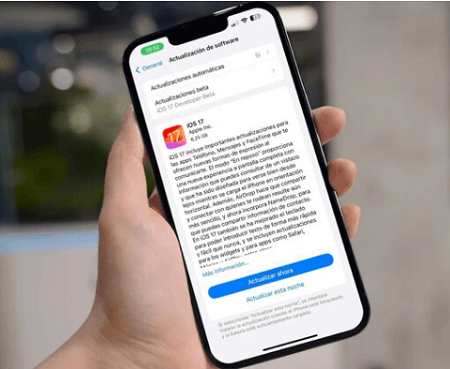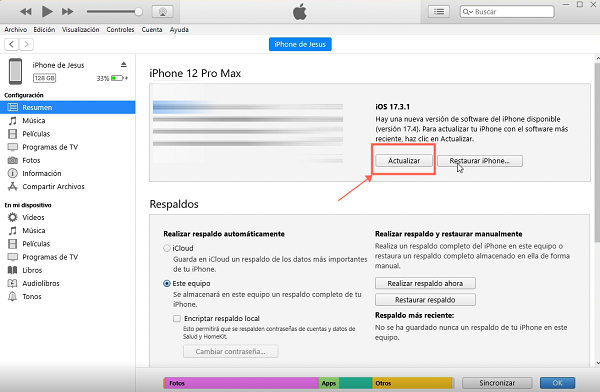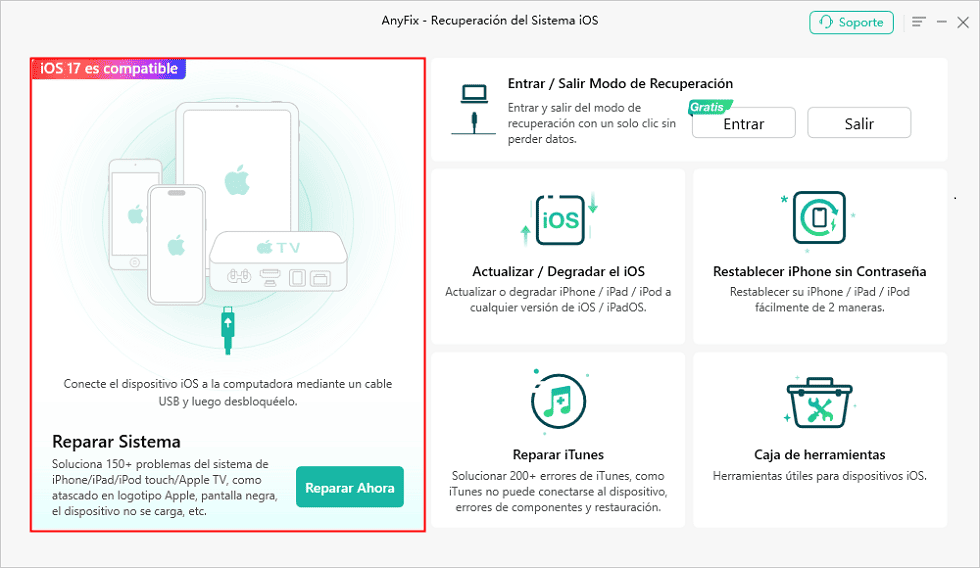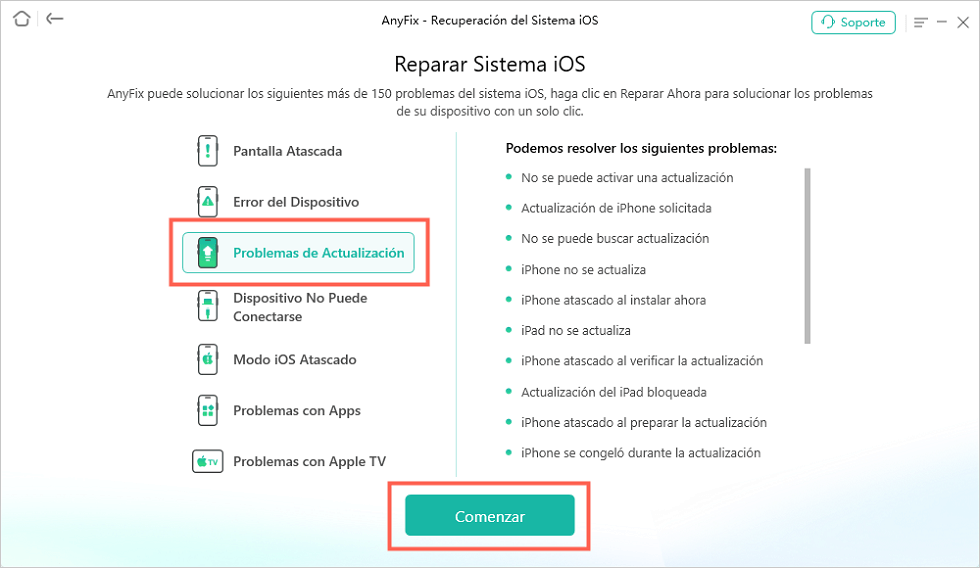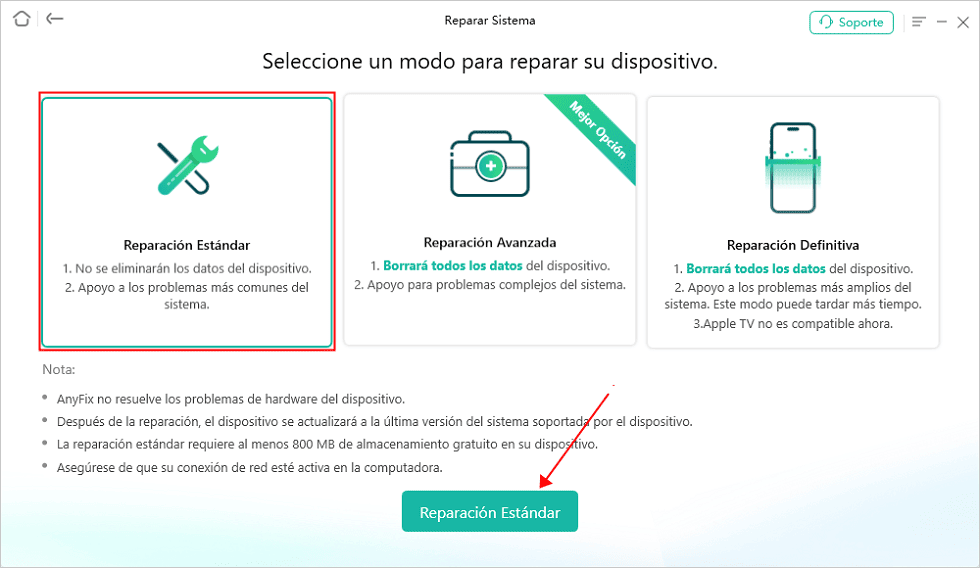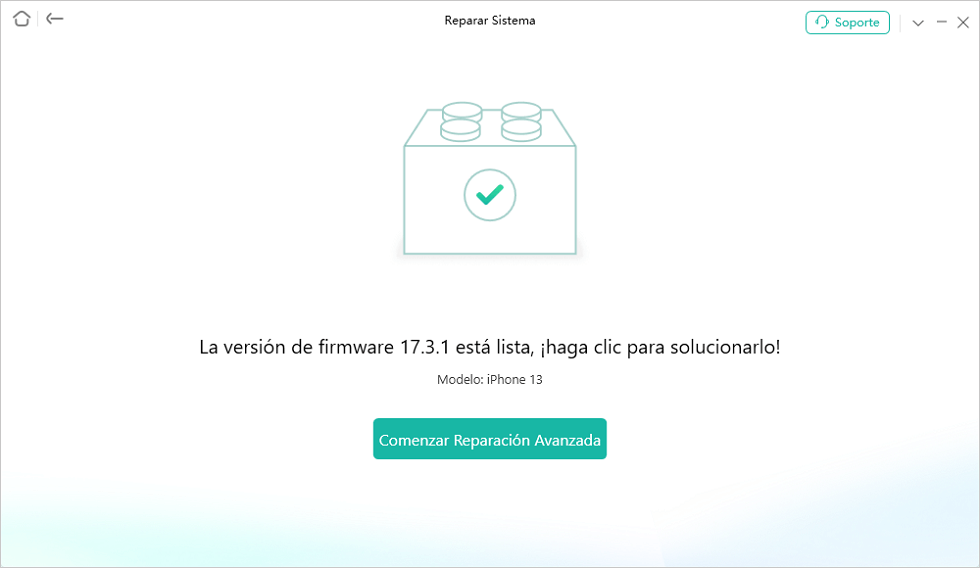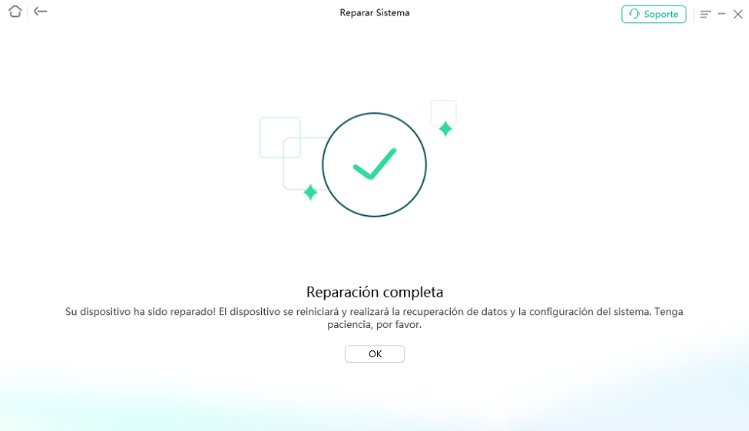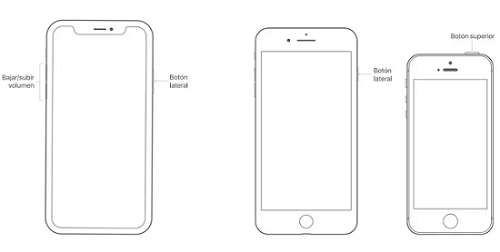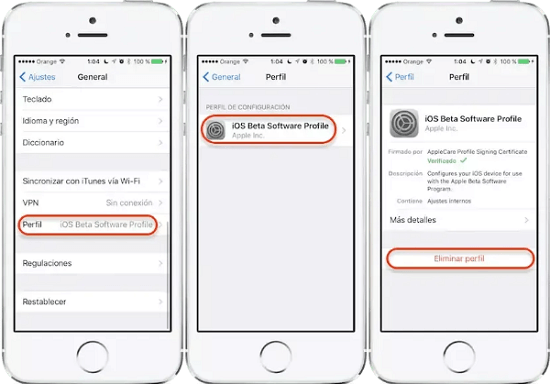Por qué no me aparece actualizar software en mi iPhone
Si te preguntas “¿por qué no me aparece actualizar software en mi iPhone?”, este artículo te proporcionará las respuestas y soluciones. Exploramos las razones comunes y te guiamos a través de varios métodos para resolver este problema, asegurando que tu dispositivo pueda acceder a las últimas actualizaciones de software sin contratiempos.
Xia Rebeca | Última Actualización:25. 4. 2024
2572 Recuento de palabras|8Minuto
Si te has preguntado, “¿Por qué no me aparece actualizar software en mi iPhone?”, no estás solo. Muchos usuarios han reportado problemas similares, especialmente con la llegada de iOS 17. Por ejemplo, un comentario de un usuario en YouTube menciona: “Mi iPhone 11 todavía está en iOS 16. Aunque sé que iOS 17 ya está disponible, cuando intento actualizar, simplemente no aparece la opción en mi dispositivo, que sigue indicando que iOS 16 está actualizado. ¿Cómo puedo hacer la actualización manualmente?” Este tipo de situaciones puede ser frustrante, pero afortunadamente existen soluciones. En este artículo, exploraremos dos softwares útiles que pueden ayudar a resolver el problema de iPhones que no muestran la opción de actualización. Además, te proporcionaremos varios trucos gratuitos para solucionar otros problemas comunes de iOS. Prepárate para darle vida nueva a tu iPhone con estas herramientas y consejos esenciales.
1.Por qué no me aparece actualizar software en mi iPhone
Si te estás preguntando “¿Por qué no me aparece actualizar software en mi iPhone?”, existen múltiples factores que podrían estar impidiendo que tu dispositivo acceda a las últimas actualizaciones de iOS. Uno de los problemas más comunes es la inestabilidad en la conexión con los servidores de Apple, lo cual es crucial para recibir y descargar las actualizaciones. Además, es esencial que el iPhone esté conectado a una red Wi-Fi confiable; las conexiones de datos móviles a menudo no permiten la descarga de actualizaciones grandes debido a su tamaño.
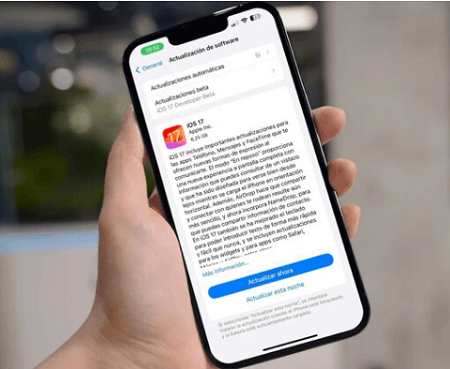
Por qué no me aparece actualizar software en mi iPhone
Otra situación que podría estar causando este problema es si tu dispositivo está corriendo una versión beta de iOS. Los iPhones con versiones beta pueden tener restricciones para actualizar a versiones oficiales mientras la beta esté activa. También, es posible que errores internos no identificados en tu versión actual del sistema operativo estén bloqueando la capacidad de actualización. Estos errores pueden requerir soluciones más técnicas, como la restauración del sistema o la consulta con soporte técnico. Entender estas causas te ayudará a tomar las medidas adecuadas para asegurar que tu iPhone pueda actualizarse sin problemas.
Aprender más:Qué hacer cuando el iPhone no termina de actualizar>
2.Actualizar iPhone con facilidad(2 Formas)
2.1 Actualizar software en mi iPhone con iTunes
Una alternativa eficaz para actualizar tu dispositivo es utilizar iTunes cuando no te aparece actualizar software en el iPhone, una herramienta desarrollada por Apple que permite la gestión integral de dispositivos iOS. Actualizar tu iPhone mediante iTunes es un proceso sencillo pero requiere seguir algunos pasos específicos:
- Verifica la versión de iTunes: Antes de empezar, asegúrate de que tienes instalada la última versión de iTunes en tu computadora. Esto es esencial para evitar cualquier incompatibilidad o problema durante la actualización.
- Conexión del dispositivo: Conecta tu iPhone a la computadora usando el cable USB original o uno compatible. Es importante usar el equipo con el que normalmente sincronizas el dispositivo para evitar conflictos.
- Acceso a iTunes: Abre iTunes en tu computadora. Una vez abierto, debes localizar y hacer clic en el icono del dispositivo, que generalmente se encuentra en la esquina superior izquierda de la ventana de iTunes.
- Inicio del proceso de actualización: En la pantalla del dispositivo dentro de iTunes, selecciona la pestaña “Resumen”. Aquí encontrarás la opción “Buscar actualización”. Haz clic en esta opción y iTunes verificará si hay actualizaciones de software disponibles para tu iPhone.
- Aplicar la actualización: Si hay una actualización disponible, verás un botón que dice “Actualizar“. Haz clic en él para iniciar el proceso de actualización. iTunes descargará el software necesario y lo instalará en tu dispositivo, lo cual podría tomar algunos minutos dependiendo de la velocidad de tu conexión a internet.
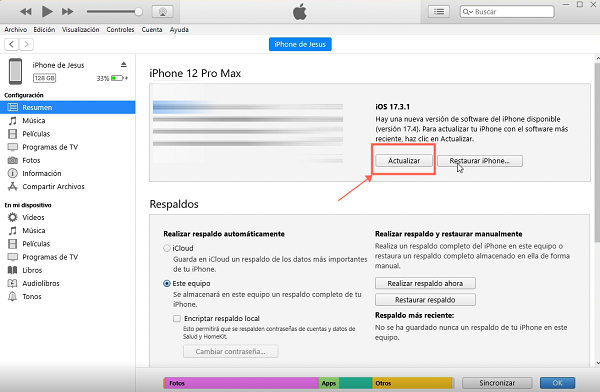
Actualizar iOS con iTunes
Es importante mantener la conexión del dispositivo a la computadora durante todo el proceso para evitar cualquier interrupción que pueda afectar la actualización. Una vez completado, tu iPhone se reiniciará y estará listo para usarse con la nueva versión de iOS.
Aprender más:7 Trucos para arreglar la pantalla de iPhone no responde al tacto>
2.2 Actualizar mi iPhone de iOS 17/16/15/14/13
Si te has encontrado con el problema de “¿Por qué no me aparece actualizar software en mi iPhone?”, puedes considerar utilizar AnyFix, una herramienta versátil diseñada para solucionar diversos problemas de sistemas iOS, incluyendo la actualización de software en modelos que soportan iOS 17/16/15/14/13 y otros. AnyFix destaca por sus múltiples ventajas:
Ventajas de AnyFix:
- Compatibilidad amplia: Funciona con todos los modelos de iPhone, lo que te permite actualizar sistemas antiguos y actuales.
- Soluciones integrales: No solo actualiza el sistema, sino que también resuelve más de 150 problemas típicos de iOS, tales como iPhone no se carga, se atasca en la pantalla de carga, se reinicia en bucle, se congela la pantalla, línea verde en pantalla iPhone, etc.
- Operación simple: Su interfaz es amigable y facilita la navegación incluso para usuarios no técnicos. También puede salir 0 poner iPhone en modo de recuperación con 1 clic con AnyFix.
- Seguridad: Promete un proceso seguro sin riesgo de pérdida de datos durante la reparación o actualización.
Ahora puede obtener la última versión de AnyFix de forma gratuita. ¡Entonces continúa y mira los pasos a continuación para arreglar las líneas verdes con AnyFix!
AnyFix – Su experto en reparación del sistema iOS
Con AnyFix, puede disfrutar de un proceso de solución integral para solucionar 150+ problemas de iOS/iPadOS/tvOS/iTunes en minutos y hacer que su dispositivo Apple vuelva a la normalidad sin pérdida de datos.
Paso 1. Abre AnyFix y conecta tu iPhone a la PC. Haga clic en la opción Reparar Sistema, como se muestra a continuación.
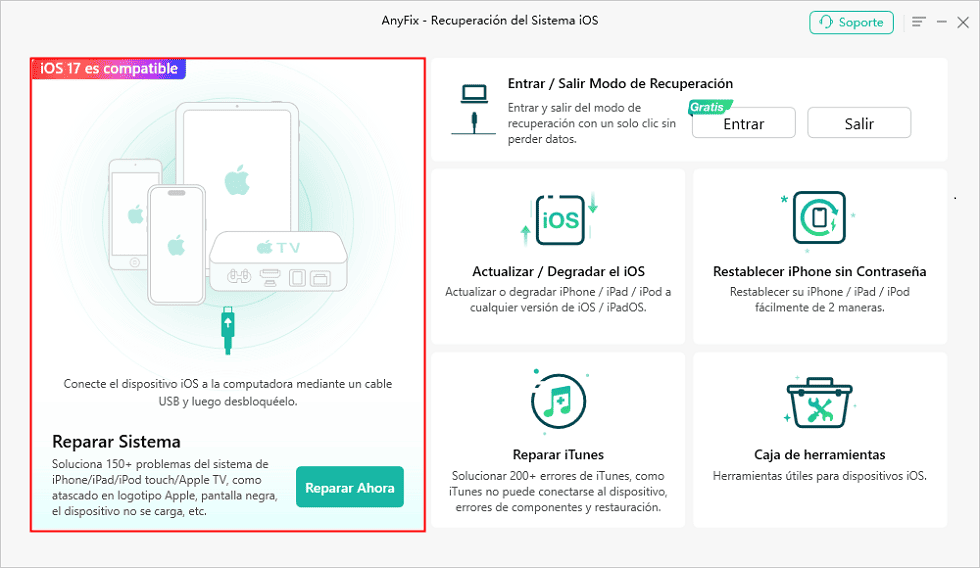
Selecciona la herramienta Reparar sistema para actualizar software en mi iPhone
Paso 2: Conecta el dispositivo a la computadora, y selecciona la categoría Problemas de Actualización. Luego, haz clic en Comenzar para reparar iPhone no se puede actualizar.
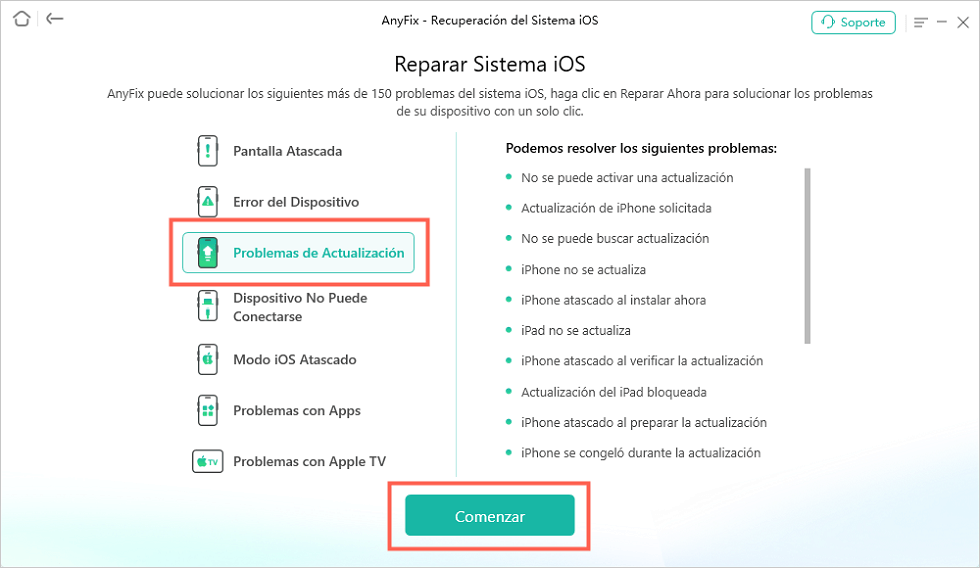
Conecta tu dispositivo al ordenador y selecciona Problemas de Actualización
Paso 3: Escoge el tipo de reparación que quieres para tu iPhone, y haz clic en Reparación Estándar/Avanzada/Definitiva para continuar.
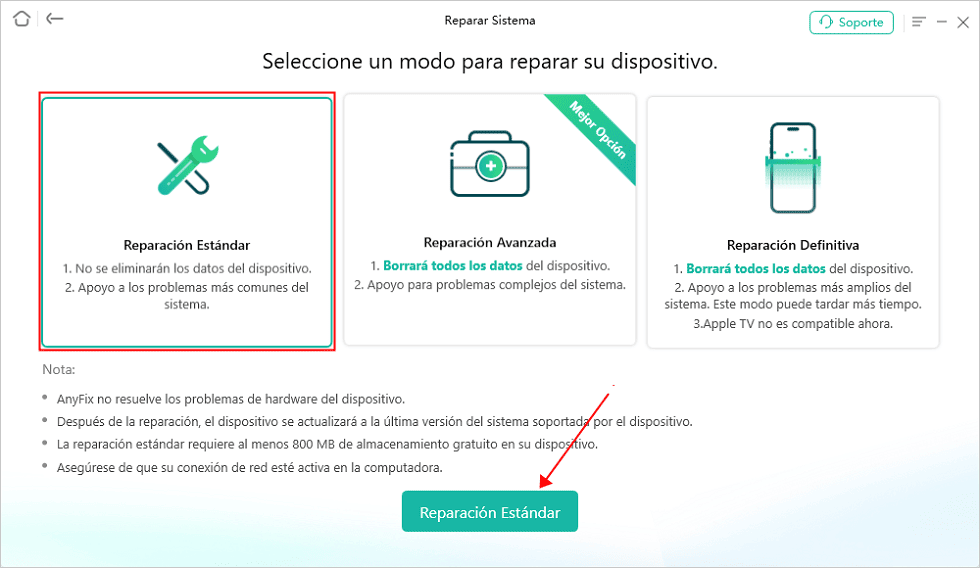
Selecciona el tipo de reparación que quieres
Paso 4. El modo de reparación estándar está habilitado y ahora haga clic en el botón Descargar para obtener acceso al firmware para su iPhone. Después de descargar el firmware relacionado, toque el botón Reparar ahora.
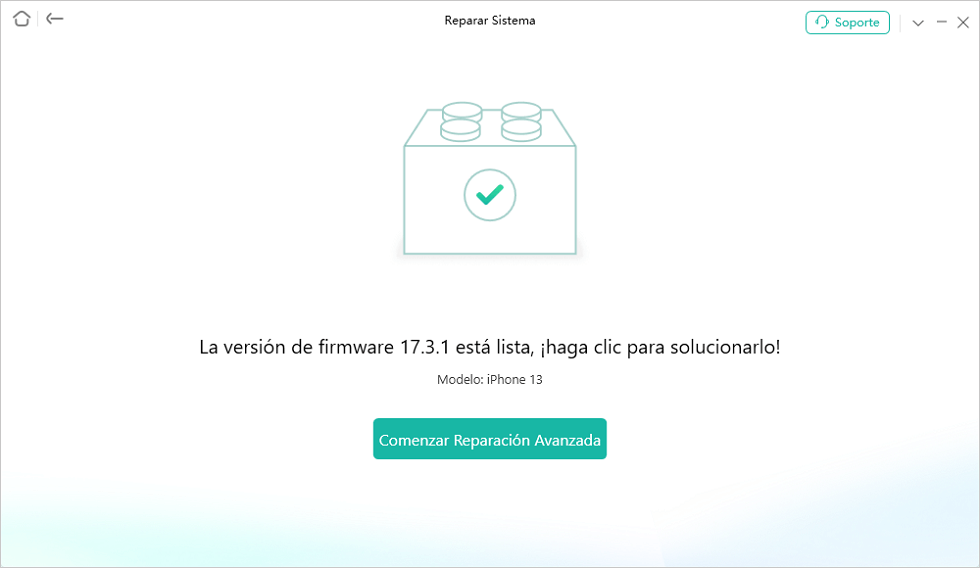
Descarga de firmware completada
Paso 5. Comenzará a reparar su sistema y espere un momento. Aparecerá una ventana de configuración para confirmar que se completó la reparación. Ya se ha actualizado iPhone a la última versión.
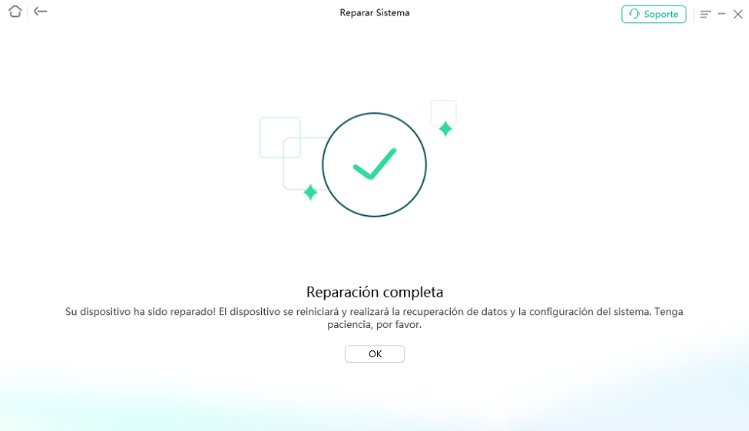
Reparación completa
3.Reparar iPhone por no te aparece actualizar software
También existen algunos trucos para solucionar el problema “¿Por qué no me aparece actualizar software en mi iPhone?”, es posible que se deba a varios factores que pueden impedir la actualización de tu dispositivo. A continuación, te presento seis métodos detallados que te ayudarán a resolver este problema, cada uno con una explicación clara del porqué del problema y los pasos específicos para solucionarlo:
1.Cargar iPhone para tener suficiente batería: La actualización de software puede consumir una cantidad significativa de energía, y si tu dispositivo no tiene suficiente batería, iOS no permitirá iniciar el proceso para evitar que el teléfono se apague a mitad de la actualización. Esto podría corromper el sistema operativo. Pasos:
- Conecta tu iPhone a un cargador.
- Espera hasta que la batería alcance al menos el 50% antes de intentar la actualización, o mejor aún, deja el dispositivo conectado mientras actualizas.
3.Inténtalo de nuevo si recibes un error al intentar actualizar: En ocasiones, los errores son simplemente temporales o causados por problemas de conexión con los servidores de Apple, especialmente cuando un nuevo sistema operativo acaba de ser lanzado y hay una alta demanda de descargas. Pasos:
- Cierra la aplicación Ajustes.
- Espera unos minutos y luego intenta actualizar de nuevo accediendo a Ajustes > General > Actualización de software.
3.Liberar espacio en tu dispositivo: Las actualizaciones de iOS a menudo requieren un buen espacio libre en el dispositivo para descargarse e instalarse correctamente. La falta de espacio suficiente puede ser el motivo por el cual no puedes ver la opción de actualizar. Pasos:
- Ve a Ajustes > General > [Almacenamiento del iPhone](iphone storage) para ver qué está ocupando espacio.
- Elimina las aplicaciones que no uses, archivos grandes y datos que no necesites para liberar espacio.
4.Reiniciar el iPhone para actualizar softwares: Un reinicio puede solucionar problemas menores en el software que podrían estar impidiendo que el sistema actualice correctamente. Pasos:
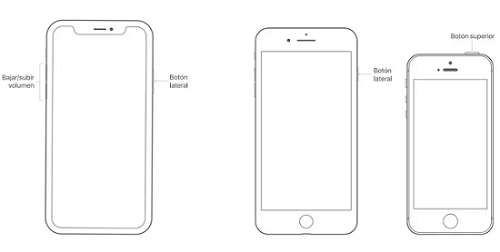
Reiniciar iPhone con botones para terminar de actualizar
- Presiona y suelta rápidamente el botón de subir volumen.
- Presiona y suelta rápidamente el botón de bajar volumen.
- Presiona y mantén el botón lateral hasta que veas el logo de Apple.
5.Comprobar tu conexión a Wi-Fi: Una conexión a internet estable y de alta velocidad es crucial para descargar actualizaciones importantes. Una conexión débil o intermitente puede interrumpir la descarga y la instalación de actualizaciones. Pasos:
- Asegúrate de que estás conectado a una red Wi-Fi confiable.
- Si la conexión es inestable, intenta reiniciar tu router o conectar a otra red.
6.Comprobar y eliminar el perfil beta: Si tienes instalado un perfil de software beta en tu iPhone, esto puede impedir que actualizaciones oficiales aparezcan, ya que el dispositivo está configurado para recibir versiones de prueba en lugar de la versión pública general. Pasos:
- Ve a Ajustes > General > Perfil y dispositivo de gestión.
- Si hay un perfil beta instalado, selecciona la opción para eliminarlo.
- Reinicia tu dispositivo y verifica si la opción de actualizar a la última versión oficial ahora está disponible.
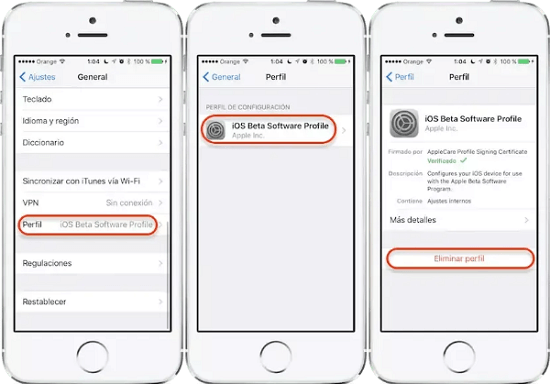
Eliminar el perfil beta
Estos métodos no solo abordan el problema desde varios ángulos, sino que también te proporcionan una base sólida para solucionar problemas futuros relacionados con actualizaciones de iOS en tu iPhone.
Aprender más:Cómo arreglar FaceTime no funciona en iPhone>
Preguntas frecuentes sobre por qué no me aparece actualizar software en mi iPhone
- ¿Puede AnyFix ayudar a solucionar problemas de actualización en mi iPhone? Sí, AnyFix es una herramienta diseñada para solucionar una variedad de problemas de iOS, incluidos los errores de actualización. Puede reparar el sistema del iPhone y facilitar la actualización del software al más reciente disponible. Para usar AnyFix, simplemente descarga e instala el programa en tu computadora, conecta tu iPhone, selecciona la opción de reparación del sistema, y sigue las instrucciones para completar el proceso de actualización.
- ¿Qué hago si mi iPhone no tiene suficiente espacio para actualizar? Si te encuentras con que no hay suficiente espacio para una actualización, deberás liberar algo de espacio eliminando aplicaciones que no uses, fotos, videos o archivos innecesarios. Puedes revisar el almacenamiento disponible en Ajustes > General > Almacenamiento del iPhone. Una vez liberado el espacio suficiente, intenta actualizar nuevamente desde Ajustes > General > Actualización de software.
- ¿Por qué es importante tener una buena conexión a Wi-Fi para actualizar mi iPhone? Una conexión a Wi-Fi estable y rápida es crucial para descargar correctamente las actualizaciones de software, ya que estos archivos pueden ser bastante grandes. Una conexión inestable o lenta puede causar interrupciones en la descarga, lo que podría resultar en una falla al intentar actualizar el software. Si tienes problemas con tu Wi-Fi, intenta reiniciar el router o conectar a otra red para realizar la actualización.
Estas preguntas cubren algunos de los problemas más comunes y sus soluciones para actualizar el software en tu iPhone, ayudándote a mantener tu dispositivo al día y funcionando sin problemas.
Conclusión
Es comprensible sentirse frustrado cuando no se puede actualizar el software de nuestro iPhone, una situación que muchos usuarios han experimentado. Sin embargo, no estás solo en esta lucha y existen soluciones eficaces. A lo largo de este artículo, hemos explorado dos herramientas muy útiles, AnyFix e iTunes, que pueden ayudarte a solucionar problemas de actualización cuando las opciones directas no funcionan. Además, te hemos proporcionado seis consejos prácticos que incluyen desde asegurar una carga adecuada del dispositivo hasta la gestión del espacio y la revisión de la conexión Wi-Fi, pasando por la eliminación de perfiles beta. Con estas estrategias y herramientas, te facilitamos el camino para que tu iPhone pueda aprovechar las últimas mejoras y actualizaciones de software, asegurando que siempre cuentes con lo mejor que la tecnología iOS tiene para ofrecer. Esperamos que con estas recomendaciones puedas resolver la pregunta que muchos se hacen: “¿Por qué no me aparece actualizar software en mi iPhone?”.
Xia Rebeca
Miembro de iMobie, interesa mucho por resolver los problemas relacionados con iOS & Android.
 AnyUnlock
AnyUnlockDroidKit
 PhoneRescue para iOS
PhoneRescue para iOSPhoneRescue para Android